Когда мы идем в iTunes Музыка, мы ожидаем получить отличную музыку от платформы. К сожалению, это не всегда так. Если вам не повезло, вы можете оказаться одним из многих людей, чья страна не включена в список поддерживаемых регионов.
Это довольно обидно, поскольку это означает, что вы не сможете получить эту песню, пока не уедете из страны. К сожалению, это довольно частое явление на платформе iTunes. Так что же это значит, когда говорится: «Эта песня в настоящее время недоступна в вашей стране или регионе.».
Эта статья ответит на этот вопрос и поможет найти способы избежать и, возможно, исправить эту проблему на вашем устройстве.
Содержание статьи Часть 1. Почему песни недоступны в вашей стране или регионе?Часть 2. Как исправить «Эта песня в настоящее время недоступна в вашей стране или регионе»?Часть 3. Как сохранить доступность песен в вашей стране или регионе навсегда?Часть 4. Вывод
Поскольку это довольно распространенное явление, у многих людей возникает один и тот же вопрос, что это значит, когда говорится, что эта песня в настоящее время недоступна в вашей стране или регионе?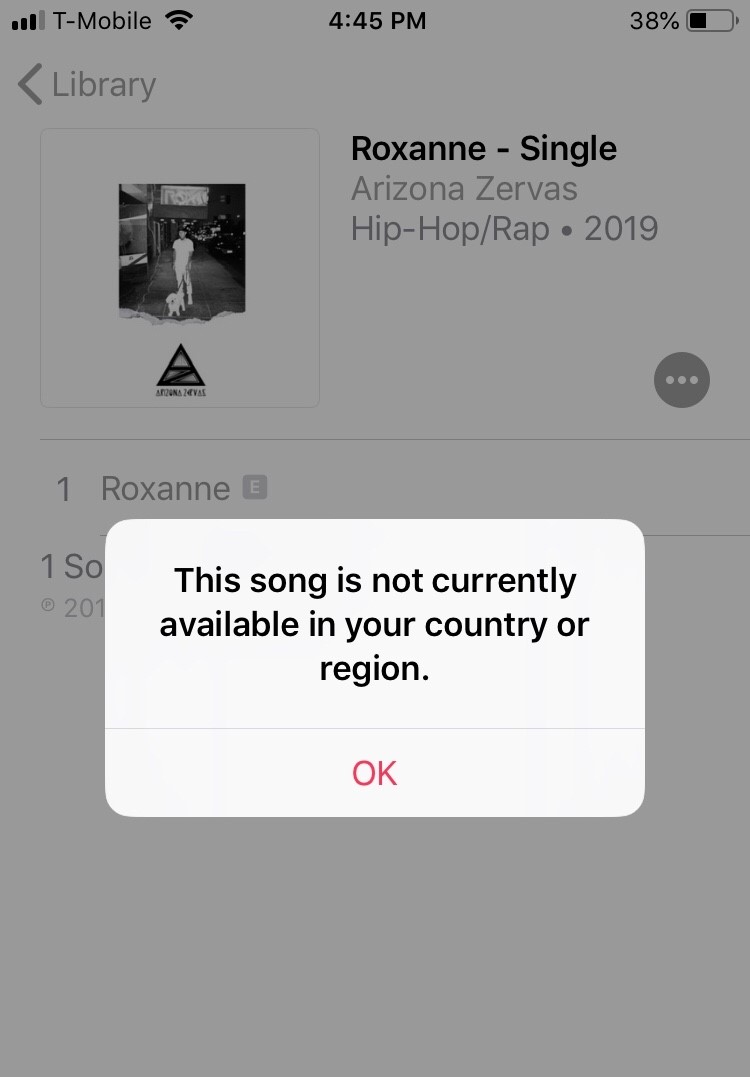
К счастью, они уже выдвинули теории о возможных причинах. Ниже приведены три из этих причин и их концепция.
Причина 1. Песня не лицензирована для вашей страны или региона.
Единственная причина, по которой вы должны увидеть сообщение «Эта песня в настоящее время недоступна в вашей стране или регионе», - это то, что песня не лицензирована для региона, в котором вы находитесь.
Это можно решить, зарегистрировавшись в VPN и используя их сервисы, чтобы обмануть систему, заставив думать, что вы из другого региона. Однако тот же самый VPN-сервис может быть причиной того, что вы вообще столкнулись с этой проблемой.
Если вы хотите узнать поддерживаемые регионы iTunes или Apple, попробуйте посетить этот ссылке..
Причина 2. Песня не зарегистрирована в базе данных.
В некоторых редких случаях пользователи обнаруживают, что загружают или слушают песню, которая не зарегистрирована в базе данных. Поскольку обычно этого не происходит, платформа может показывать только уже подготовленную ошибку.
Это может произойти, если песня будет повреждена, а затем станет нечитаемой. Это также может иметь место, когда вы пытаетесь изменить его, сделав его отличным от того, что было записано в базе данных.
Поскольку это очень редко, четкого решения для этого нет. Но мы предлагаем вернуть его к исходному состоянию, прежде чем вносить в него какие-либо изменения.
Причина 3. Apple обнаружила ошибку
Последняя причина, по которой вы можете столкнуться с ошибкой «Эта песня в настоящее время недоступна в вашей стране или регионе», - это когда Apple обнаруживает ошибку.
Ошибка часто может появиться, когда Apple выпускает не совсем полное обновление программного обеспечения. К сожалению, эти обновления могут привести к негативным результатам, таким как ошибки, которые могут повлиять на такие программы, как iTunes или Apple Music .
Как вы уже видели, есть три причины, по которым вы можете столкнуться с этой проблемой. Поскольку причины могут быть разными, то же самое относится и к подходящему решению. В зависимости от причины вы можете обнаружить, что одно решение более эффективно, чем другое.
По этой причине мы собрали для iPhone наиболее эффективное решение «Эта песня в настоящее время недоступна в вашей стране или регионе». Начнем с первого решения.
Вариант 1. Обновите свою систему iOS или macOS
Если вы столкнулись с сообщением об ошибке «Эта песня в настоящее время недоступна в вашей стране или регионе», сначала убедитесь, что ваше устройство обновлено. Обязательно обновите и обновите свою версию iOS или macOS, чтобы исправить некоторые ошибки программы и решить проблемы совместимости.
Чтобы активировать автоматические обновления на вашем iPhone, перейдите в «Настройки» > «Основные» > «Обновление программного обеспечения» > «Автоматические обновления».
Для вашего Mac выполните следующие действия:
Шаг 1. Нажмите меню Apple, выберите «Системные настройки», а затем выберите «Основные».
Шаг 2. Найдите Обновление программного обеспечения справа. Чтобы настроить параметры обновления, нажмите кнопку «Информация об автоматическом обновлении».
Если вы хотите, чтобы ваш Mac автоматически устанавливал обновления macOS, откройте «Установить обновления macOS» и нажмите «Готово».
Решение 2. Проверьте лицензирование и отключите VPN.
Мы уже упоминали, что страну могут не поддержать. Итак, сначала проверьте, нет ли в вашей стране лицензии. Если это не так, то вы можете перейти к следующему разделу. Если это так, отключите VPN, поскольку это может быть реальной причиной того, что эта песня в настоящее время недоступна в вашей стране или регионе.
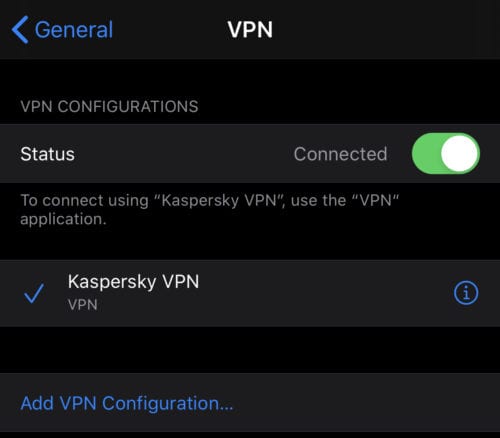
Решение 3. Обновите свое устройство
Устаревшее программное обеспечение также может вызвать проблемы совместимости с Apple Music, в результате чего эта песня в Apple Music в настоящее время недоступна. поэтому важно поддерживать свое устройство в актуальном состоянии. Обновление до последней версии iOS поможет вам получить доступ ко всем новейшим функциям и обеспечить бесперебойную работу вашего устройства.
Чтобы проверить наличие обновлений на вашем iPhone или iPad, выберите «Настройки» > «Основные» > «Обновление программного обеспечения». Если доступно новое обновление, следуйте инструкциям на экране, чтобы загрузить и установить его.
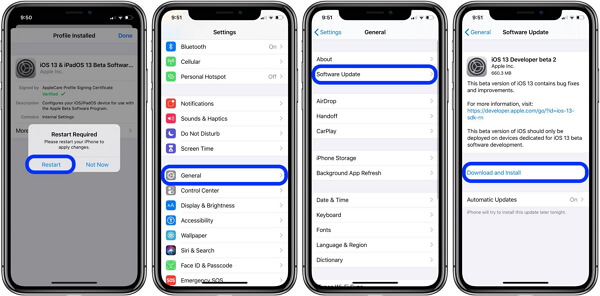
Решение 4. Проверьте состояние музыкальной системы Apple.
Если серверы Apple Music выйдут из строя, это также может повлиять на воспроизведение музыки, и вы можете столкнуться с ошибкой «Эта песня в настоящее время недоступна в вашей стране или регионе» в Apple Music. Но вы можете зайти на веб-страницу состояния системы Apple и проверить, нормально ли работает Apple Music. Зеленый свет рядом с Apple Music означает, что потоковая служба работает правильно.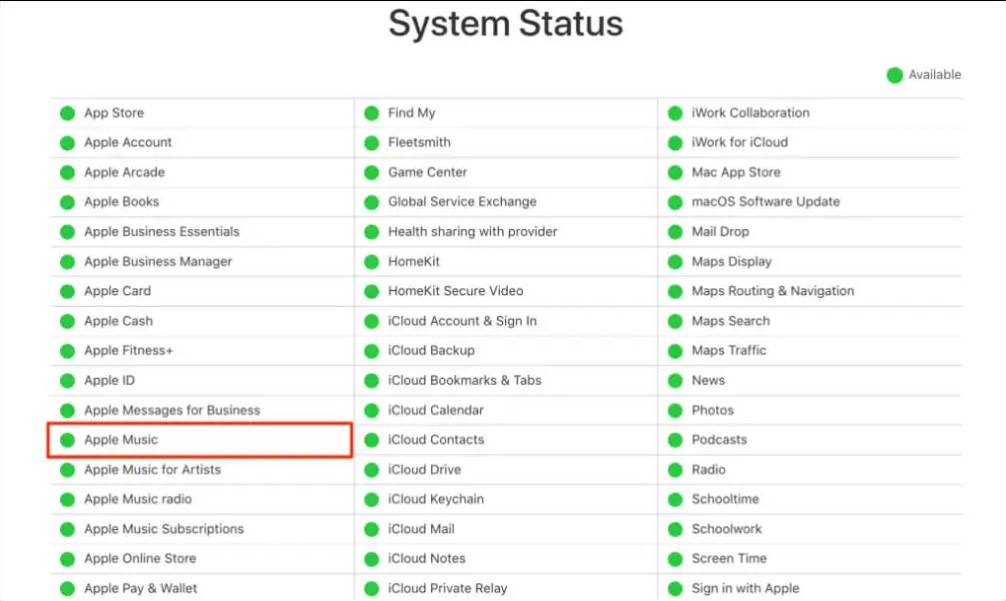
Решение 5. Перезапустите Apple Music.
Чтобы устранить сообщение об ошибке «Эта песня в настоящее время недоступна в вашей стране или регионе» в приложении Apple Music, снова откройте приложение. Просто проведите пальцем вверх снизу до середины экрана iPhone или iPad и отпустите палец, когда появится переключатель приложений iOS. Если на вашем устройстве iOS есть физическая кнопка «Домой», дважды щелкните ее, чтобы открыть переключатель приложений.
Найдите приложение «Музыка» и проведите пальцем вверх по предварительному просмотру приложения, чтобы закрыть его. Снова откройте «Музыку» через несколько секунд и попытайтесь воспроизвести песню, конкретную или общую, которая в данный момент недоступна.
Решение 6. Сбросить предупреждения в Apple Music или iTunes.
Некоторые пользователи сообщают, что сброс предупреждений в Apple Music или iTunes также может восстановить Apple Music, сообщив, что эта песня в настоящее время недоступна в вашей стране или регионе. Вы можете попробовать этот метод, выполнив следующие действия.
Откройте Apple Music или iTunes на своем компьютере.
На Mac: выберите «Музыка/iTunes» > «Настройки» > «Дополнительно».
На ПК: выберите «Правка» > «Настройки» > «Дополнительно».
Нажмите «Сбросить предупреждения», а затем нажмите «ОК».
Решение 7. Удаление и повторное добавление песен в библиотеку.
Одна из причин, по которой песня может быть недоступна в вашей стране или регионе, связана с устаревшими или неправильными метаданными. Обновите метаданные и статус доступности, удалив и повторно добавив песню в свою медиатеку.
Чтобы удалить песню из медиатеки, выполните следующие действия:
Шаг 1. Откройте приложение «Музыка» на своем iPhone или iPad.
Шаг 2. Найдите песню, которую хотите удалить, и проведите пальцем влево.
Шаг 3. Нажмите кнопку «Удалить».
Шаг 4. Подтвердите, что хотите удалить песню.
Чтобы добавить песни обратно в медиатеку, выполните следующие действия:
Шаг 1. Откройте приложение iTunes Store на своем iPhone или iPad.
Шаг 2. Найдите песню, которую хотите добавить, и нажмите кнопку «...» рядом с ней.
Шаг 3. Нажмите «Добавить в библиотеку».
Шаг 4. Теперь песня должна быть доступна в вашей музыкальной библиотеке.
Решение 8. Выключите и включите синхронизацию библиотеки.
Чтобы отключить библиотеку синхронизации, выполните следующие действия:
Шаг 1. Откройте приложение «Настройки» на своем iPhone или iPad.
Шаг 2. Нажмите на свое имя в верхней части экрана, затем выберите «Музыка».
Шаг 3. Наконец, выключите переключатель «Синхронизировать библиотеку».
Чтобы получить доступ к библиотеке синхронизации, выполните следующие действия:
Шаг 1. Откройте приложение «Настройки» на своем iPhone или iPad.
Шаг 2. Нажмите на свое имя в верхней части экрана, затем выберите «Музыка».
Шаг 3. Включите переключатель «Синхронизировать библиотеку».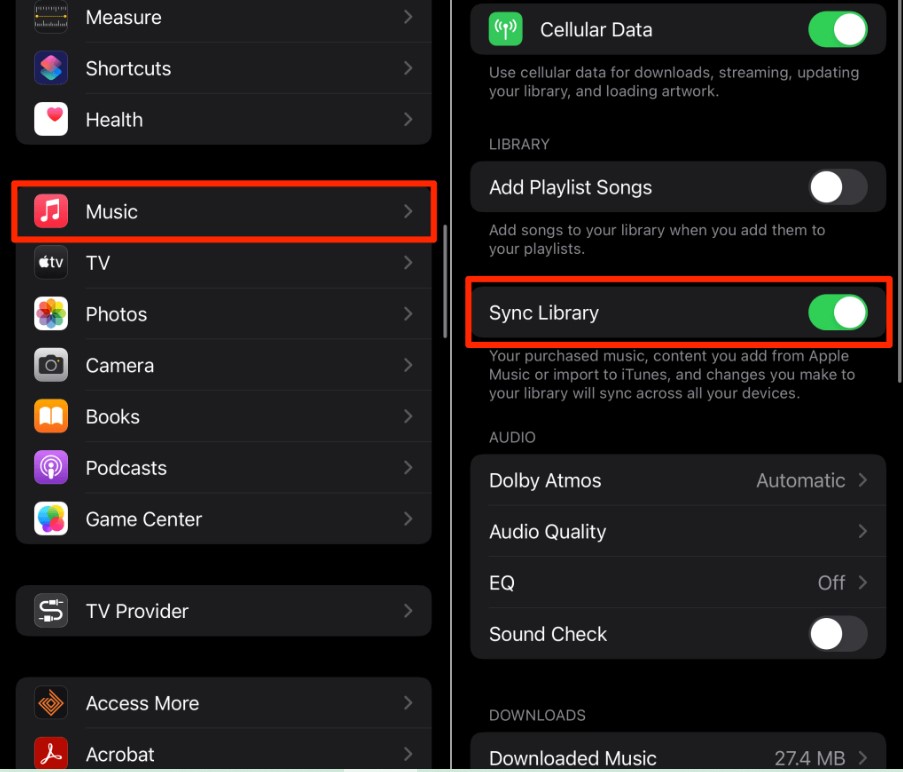
Иногда недостаточно просто знать ответ на вопрос, что это значит, когда говорится: «Эта песня в настоящее время недоступна в вашей стране или регионе». У вас должно быть верное решение, которое поддержит вас. Вот почему мы рекомендуем использовать специализированный инструмент для выполнения этой работы.
TuneSolo Конвертер Apple Music это инструмент, специализирующийся на преобразовании файла из одного формата в другой. Он также может изменять качество и другие настройки, такие как битрейт, частота дискретизации и тому подобное. Ниже приведены некоторые из его ключевых особенностей:

Теперь, когда вы знаете все преимущества TuneSolo, вы можете сразу нажать кнопку безопасности ниже, чтобы попытаться загрузить песни из вашей музыкальной библиотеки Apple одним щелчком мыши, а затем слушать их в автономном режиме, поэтому вам не нужно беспокоиться о том, что песня в настоящее время недоступна в вашей стране или регионе.
С учетом сказанного пришло время узнать, как вы можете исправить ошибку «Эта песня в настоящее время недоступна в вашей стране или регионе» с помощью этого программного обеспечения.
Откройте конвертер на вашем компьютере. Проверьте, установлена ли последняя версия iTunes. Теперь на главной странице вы увидите список песен. Их можно преобразовать и загрузить, чтобы они были доступны в любое время независимо от страны, в которой они лицензированы. Просто выберите песни, которые вам нужны.

Под списком вы увидите раздел «Настройки вывода». Выберите подходящий вариант для «Формат вывода», «Кодек», «Качество» и так далее. Это будет зависеть от ваших предпочтений.

После правильной настройки вывода нажмите кнопку «Преобразовать». Это запустит процесс преобразования, и все, что вам нужно сделать, это дождаться его завершения.
Наконечник: Перед открытием Apple Music Converter убедитесь, что Apple Music / iTunes закрыта. И во время преобразования песни не выполняйте никаких действий с Apple Music / iTunes.

Внутри платформы iTunes может возникнуть множество ошибок. Поэтому лучше, если вы к ним подготовитесь. К сожалению, некоторые из них могут появиться внезапно, поэтому часто приходится искать решение прямо на месте.
С помощью этого руководства вы сможете узнать больше об ошибке «Эта песня в настоящее время недоступна в вашей стране или регионе» и, надеюсь, найти решение для этой ошибки.
Главная
Конвертер Apple Music
Эта песня в настоящее время недоступна в вашей стране или регионе.
Комментарии(0)
Ответить
1. Ваше имя
2.Ваша электронная почта
3.Ваш отзыв
Copyright © 2025 TuneSolo Software Inc. Все права защищены.
Оставить комментарий
1. Ваше имя
2.Ваша электронная почта
3.Ваш отзыв
Отправить